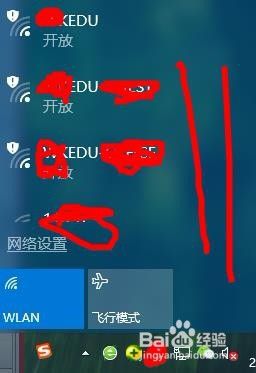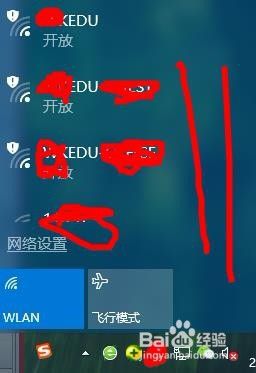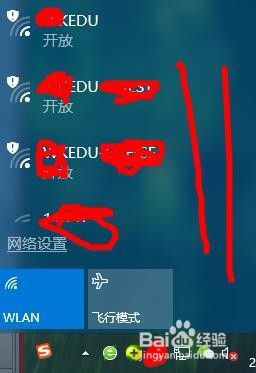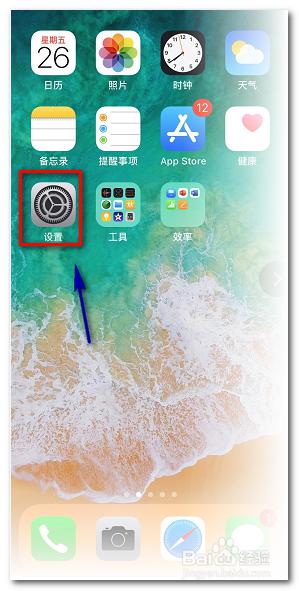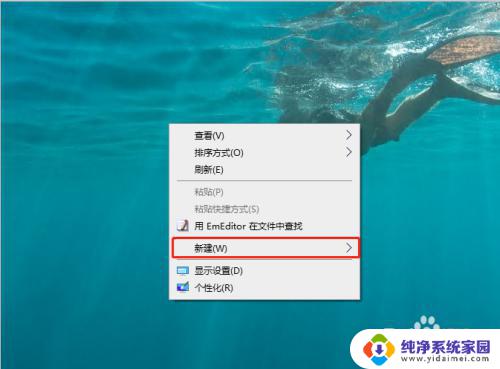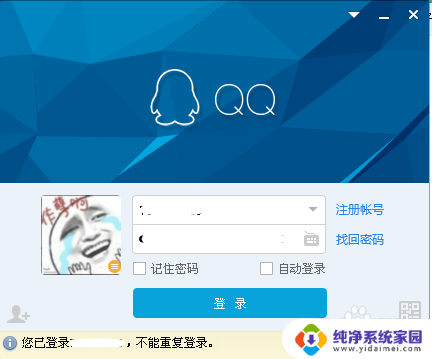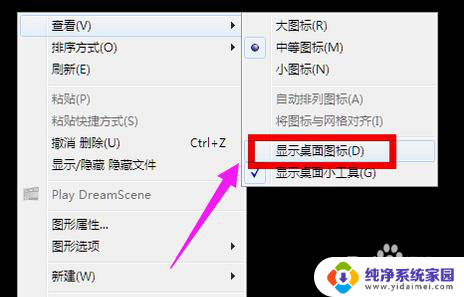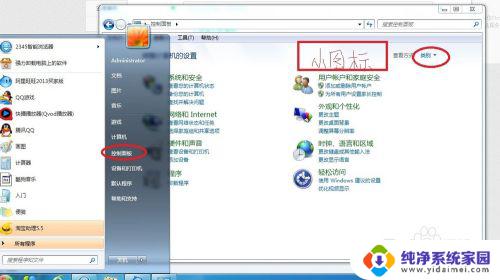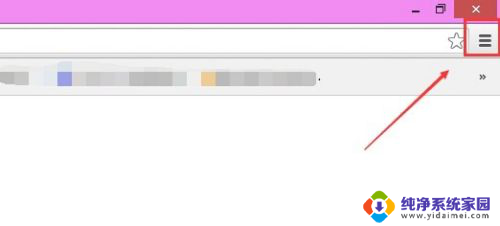电脑弹不出来wifi登录界面 电脑连接无线网无法显示登录界面怎么办
更新时间:2023-09-05 17:51:34作者:yang
电脑弹不出来wifi登录界面,在现如今高科技科技发达的时代,电脑已经成为人们生活中不可或缺的工具之一,有时候我们会遇到一些令人困扰的问题,比如电脑无法弹出Wi-Fi登录界面或无法显示登录界面。这种情况下,我们可能会感到十分苦恼,不知道该如何解决。究竟该如何处理这种困扰呢?本文将为大家提供一些解决办法。
具体步骤:
1.连接网络后,右下角的无线标志会有感叹号。表示不能连接网络,需要进行一步步设置来解决这个问题。

2.打开“设置”选项卡,对电脑的部分设置进行修改,打开“INternet 与网络”按钮。
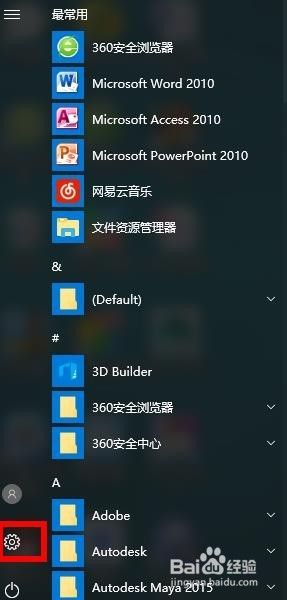
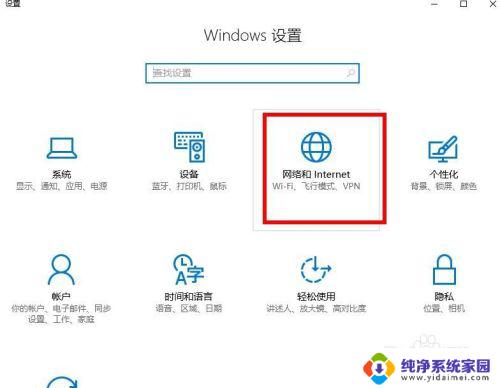
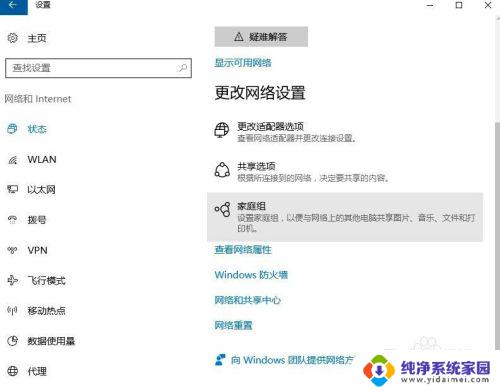
3.点击“网络共享中心”,接着进行下一步设置。
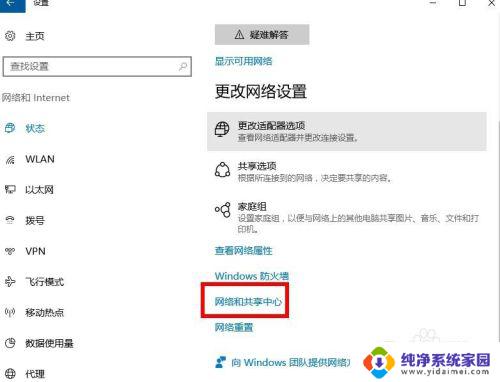
4.打开“网络适配器设置”对适配器进行修改,然后找到需要连接的网络。虽然仍是不可上网状态,设置改一下。
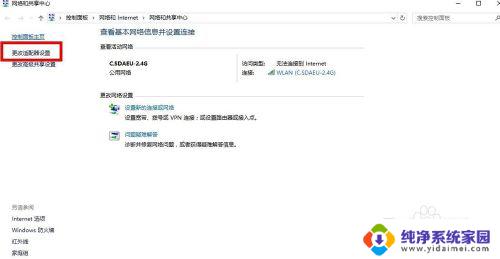
5.找到连接的无线网络后,右击“诊断”。等待系统自己运行诊断程序,查找系统错误与更改建议。
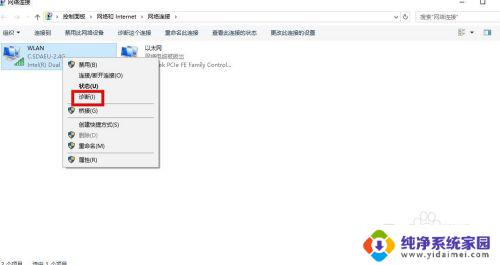
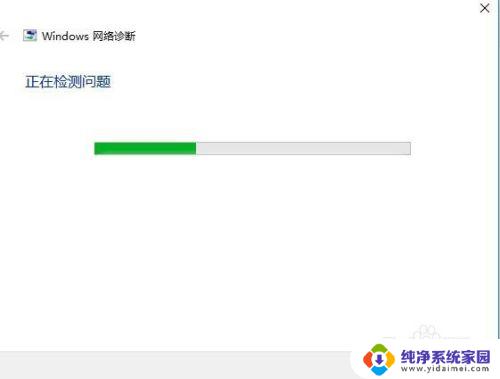
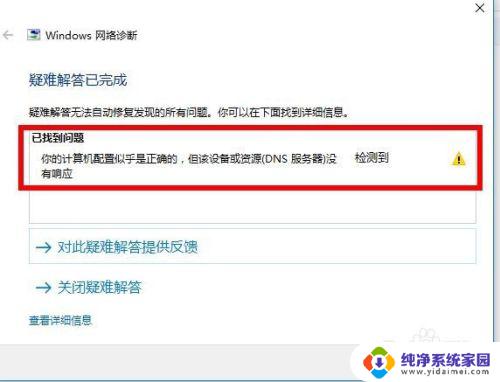
6.最后,系统会对设置进行修改,重启电脑保存设置就可以了。
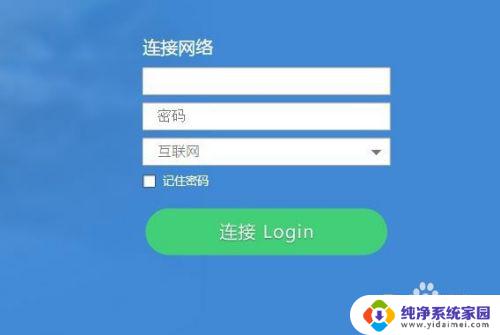

以上是电脑无法弹出 WiFi 登录界面的全部内容,如果您还有疑问,请参考以上步骤操作,希望这些步骤能对您有所帮助。